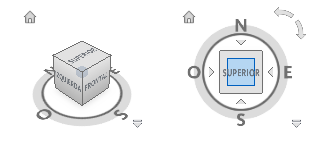Todos los modelos tienen dos orientaciones al norte: Norte de proyecto y Norte real.
- Norte de proyecto suele basarse en el eje predominante de la geometría de construcción. Esto afectará a la forma de realizar bocetos en vistas y al modo en que se colocan las vistas en los planos.
Consejo: Al diseñar el modelo, alinee el norte del proyecto con la parte superior del área de dibujo. Esta estrategia simplifica el proceso de modelado.
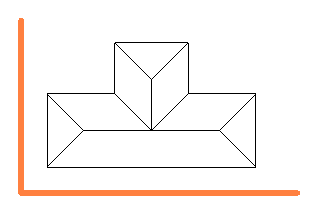
- Norte real es el norte del mundo real, basado en las condiciones del emplazamiento.
Consejo: Para evitar confusiones, defina el Norte real solo después de comenzar a modelar con Norte de proyecto alineado a la parte superior del área de dibujo y después de recibir coordenadas de reconocimiento fiables.
En este plano de emplazamiento, un símbolo de anotación de Flecha de norte indica la dirección de Norte real.
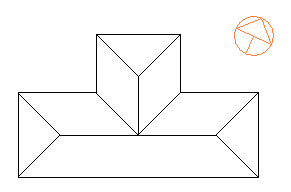
Todos los modelos se inician con Norte de proyecto y Norte real alineados con la parte superior del área de dibujo, como se indica mediante el punto de reconocimiento ![]() y el punto base del proyecto
y el punto base del proyecto ![]() en la vista de plano de emplazamiento.
en la vista de plano de emplazamiento.
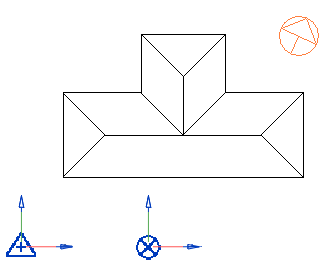
Rotar Norte real
Quizá deba rotar Norte real por uno de estos motivos:
- para representar condiciones de emplazamiento
- para estudios solares y renderización, a fin de garantizar que la luz natural incida en los lados correctos del modelo de construcción
- para análisis energético
- para análisis de cargas de calefacción y refrigeración
Puede usar la herramienta Rotar norte real en la vista de plano de emplazamiento.
En la imagen siguiente, se ve el modelo rotado a Norte real, indicado mediante el símbolo de anotación de Flecha de norte y el punto de reconocimiento. El punto base del proyecto indica el desfase respecto a Norte real.

Rotación del norte de proyecto
Si quiere rotar Norte de proyecto para todo el modelo en vistas de plano, cambie la orientación del modelo hacia la parte superior del área de dibujo.
Por ejemplo, si su empresa utiliza planos con una orientación vertical, puede rotar Norte de proyecto para alinearlo con el eje vertical del modelo, de forma que las vistas se ajusten mejor en los planos. En la imagen siguiente, se ve el modelo con Norte de proyecto configurado en el eje horizontal  y luego Norte de proyecto alineado con el eje vertical
y luego Norte de proyecto alineado con el eje vertical  del modelo.
del modelo.
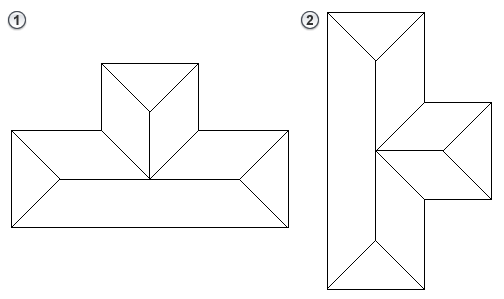
La herramienta Rotar norte de proyecto hace lo siguiente:
- Afecta a las vistas de plano cuya propiedad Orientación está definida como Norte de proyecto. No afecta a las vistas de diseño, a las llamadas de vistas de plano ni a otros tipos de vistas.
- Afecta a los elementos de modelo y a elementos de detalle específicos de la vista, por ejemplo las notas de texto, las líneas de detalle, las regiones rellenadas, las nubes de revisión, etcétera.
- Conserva la posición relativa de los vínculos.
- Rota los estampados aplicados a las superficies.
Cambiar la orientación de una vista
Después de ajustar Norte real y Norte de proyecto para el modelo, puede decidir si cada vista de plano debe reflejar Norte de proyecto  o Norte real
o Norte real  , según se requiera. Consulte Cambiar la orientación de una vista de plano.
, según se requiera. Consulte Cambiar la orientación de una vista de plano.

Para rotar una vista 3D al norte real, utilice ViewCube.